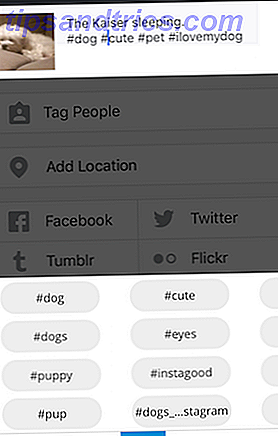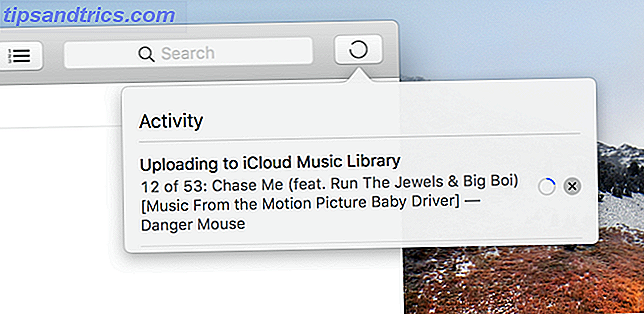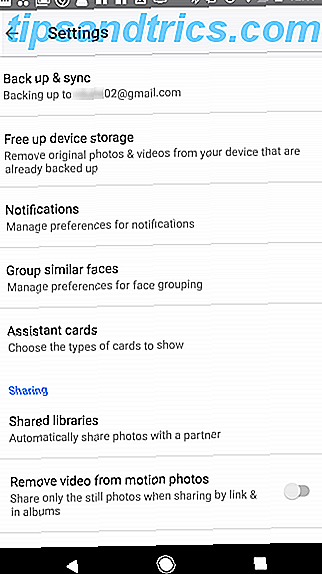
Imagina la sensación si pierdes tu dispositivo Android y descubres que ya no funciona. ¿Qué harías si perdieras todo en tu teléfono? Puede evitar esta pesadilla asegurándose de hacer una copia de seguridad de su Android en su PC.
Hay varias maneras de hacerlo, dependiendo de qué datos de su teléfono desea respaldar. Sus opciones son hacer copias de seguridad de solo fotos, realizar una copia de seguridad "flash" de su teléfono Android, usar una aplicación de copia de seguridad gratuita de terceros o convertir su teléfono en un servidor FTP inalámbrico.
Exploraremos las cuatro opciones. Navegue a través de ellos y use la opción que sea mejor para usted.
1. Fotos de Google: copia de seguridad de imagen sencilla
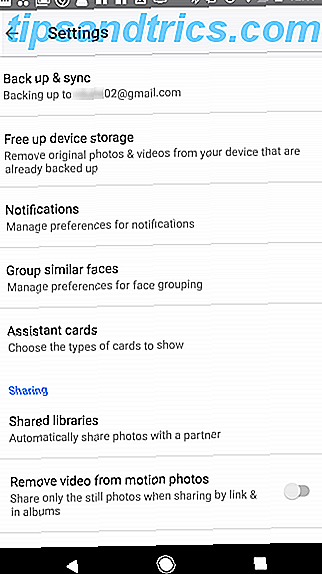


La mayoría de las personas usa su teléfono para tomar fotos a menudo. En muchos casos, las fotos son realmente los únicos datos en su teléfono que le importaría perder.
Si esto le parece, hay una manera simple de garantizar que cada foto que toma se respalde en la nube: usando Google Photos.
Gracias a la copia de seguridad y la sincronización automáticas de la aplicación, Google cargará cada foto o video que lleve directamente a su cuenta de Google Fotos. Configurarlo y usar Google Photos en tu teléfono es fácil:
- Abre Google Photos en tu teléfono o instálalo si aún no lo tienes.
- Toque el ícono de menú en la esquina superior izquierda y elija Configuraciones .
- En el menú de configuración, haga clic en Copia de seguridad y sincronización .
- Habilite la barra al lado de Copia de seguridad y sincronización .
También verá la opción para habilitar Fotos y videos en Copia de seguridad de datos celulares . Si habilita esto, las copias de seguridad de fotos y videos tendrán lugar incluso cuando no esté usando Wi-Fi. Si tiene un plan de datos móviles limitado, es probable que desee desactivar esta opción.
Para asegurarse de que estas fotos se respalden automáticamente en su PC, deberá instalar Google Drive en su computadora e iniciar sesión con su cuenta de Google.
Después de hacer esto, visite Google Drive en la web. Inicie sesión si es necesario, haga clic en el engranaje y elija Configuración, luego seleccione la casilla de verificación junto a Crear una carpeta de Google Fotos .

A continuación, haga clic con el botón derecho en el ícono de Google Drive en la bandeja del sistema de su computadora. Haga clic en el menú de tres puntos y seleccione la opción Preferencias . En la pestaña Google Drive, asegúrate de tener seleccionada la carpeta Google Fotos si aún no estás sincronizando todo.

Una vez que se complete la sincronización, verá la carpeta Google Fotos en su computadora con las mismas fotos almacenadas en el teléfono.

Estos se sincronizarán y actualizarán automáticamente.
Función de sincronización de Google Drive Google Drive ahora hará copias de seguridad y sincronizará tus archivos Google Drive ahora hará copias de seguridad y sincronizar tus archivos Google está reemplazando Google Drive para PC y Mac con una nueva herramienta que llama Copia de seguridad y sincronización. Esto le permite realizar copias de seguridad y sincronizar todos sus diversos archivos y carpetas. Leer más es en realidad una excelente forma de realizar una copia de seguridad automática de cualquier (o todas) las carpetas en su teléfono inteligente. A medida que estos archivos vuelven a la nube, se sincronizan automáticamente con las carpetas de su PC.
Descargar: Google Fotos (gratis)
2. Administrador de ROM: haga una copia de seguridad de todo para los usuarios de raíz




Si le preocupa perder todas las configuraciones de su teléfono personalizado y la larga lista de aplicaciones que ha instalado, ROM Manager es definitivamente el camino a seguir.
Con ROM Manager, puede hacer una copia de seguridad de su teléfono Android completo Hacer una copia de seguridad de su teléfono Android Hoy antes de que sea demasiado tarde Haga una copia de seguridad de su teléfono Android hoy antes de que sea demasiado tarde Si perdió su teléfono hoy (o fue robado o dañado), todavía tienes todas tus fotos, contactos y datos? Asegurémonos de que todo esté respaldado correctamente. Lee mas . Si algo sale mal, simplemente puede flashear el dispositivo con su ROM respaldada.
No vale la pena enumerar lo que respalda ROM Manager, porque respalda todo . También le permite realizar copias de seguridad de su tarjeta SD automáticamente y proporciona un pequeño servidor de alojamiento de archivos al que puede conectarse utilizando su PC para descargar las copias de seguridad.
Este es uno de los mejores métodos para realizar copias de seguridad de su dispositivo Android, pero hay un inconveniente: también requiere que rootee su teléfono. Si no se siente cómodo haciendo esto, entonces será mejor que avance a otra opción.
Descargar: ROM Manager (Gratis, requiere root)
3. Haz una copia de seguridad de tu móvil: para configuraciones y aplicaciones




Si está buscando una opción libre de root para descargar sus datos de Android a una PC, Backup Your Mobile es una muy buena opción. Tiene una interfaz de usuario simple donde puede seleccionar todo lo que desea hacer una copia de seguridad.
Los artículos más importantes incluyen:
- Contactos
- Ajustes del sistema
- Configuración segura
- Lista de aplicaciones
- Aplicaciones de usuario
- SMS y registros de llamadas
Hay algunos elementos como datos de aplicaciones y nombres de puntos de acceso (APN) de los que no puede hacer una copia de seguridad sin rootear su teléfono.
La aplicación es compatible con los siguientes servicios en la nube para enviar sus copias de seguridad a:
- Google Drive
- Dropbox
- OneDrive
- Nube naranja
Una vez que sus datos están en estos servicios en la nube, puede sincronizarlos fácilmente con su PC para el almacenamiento seguro de sus copias de seguridad de Android.
Descargar: Copia de seguridad de su móvil (gratis)
4. Servidor FTP WiFi: Copie cualquier archivo de forma inalámbrica


Siempre puede ir con la opción clásica y hacer una copia de seguridad con un cable USB. Esta es una recomendación común para hacer una copia de seguridad de su teléfono Android en una PC.
Pero, ¿por qué usarías un cable en un mundo construido con tecnología inalámbrica? Puede realizar fácilmente una copia de seguridad de su dispositivo Android instalando la aplicación del servidor FTP Wi-Fi y configurando su teléfono como un servidor FTP inalámbrico.
Es increíblemente fácil de usar. Simplemente haga clic en el botón Inicio y le mostrará la dirección IP para conectarse a través de FTP. También incluye el número de puerto y la ID / contraseña.
A continuación, abra su cliente FTP favorito. Los 3 mejores clientes FTP gratuitos para Windows. Los 3 mejores clientes FTP gratuitos para Windows FTP es un método útil para compartir archivos y el método de ir para cargar archivos a un servidor web. Aquí están los mejores clientes de FTP que puede obtener de forma gratuita. Lea más en su PC, como FileZilla, y conéctese a su dispositivo Android de forma inalámbrica.
Cuando te conectes, verás todo el contenido de tu teléfono en los dos paneles de la derecha en la esquina inferior derecha de FileZilla. Puede buscar cualquier carpeta en su teléfono y descargarla a cualquier ubicación de su PC donde desee almacenar sus datos de Android.

Esta es la manera más simple y rápida de hacer copias de seguridad, y no obtener nada de su teléfono y rápidamente en su computadora.
Descargar: Servidor FTP Wi-Fi (Gratis)
Haz una copia de seguridad de tu dispositivo Android para tu tranquilidad
Es muy fácil tener un accidente con su teléfono. Una gota en la acera o un resbalón cerca del fregadero, y se acabó el juego. Esto puede provocar horas de pérdida de tiempo configurando su nuevo teléfono.
Pero tomar una copia de seguridad regularmente significa que una vez que tenga su teléfono de reemplazo a mano, puede restaurarlo fácilmente. Será como si nada hubiera pasado. Si prefiere realizar copias de seguridad en la nube que su PC, consulte otras soluciones de copia de seguridad para Android. No pierda sus datos: 5 Soluciones de copia de seguridad superiores para Android No pierda sus datos: 5 Soluciones de copia de seguridad superiores para Android Todo el mundo necesita Haga una copia de seguridad de sus datos en caso de que algo le suceda a su dispositivo. Protéjase con estas asombrosas aplicaciones de respaldo. Lee mas .